
Michael Cain
0
2410
76
Ať už vám na klávesnici chybí klíč nebo chcete jen zvýšit produktivitu, může být přemapování velmi užitečné.
Zaměňování kláves na klávesnici počítače umožňuje změnit libovolnou klávesu na jinou klávesu, což vám umožní přizpůsobit klávesnici přesně podle vašich představ. Nelíbí se vám umístění konkrétního klíče? Prostě to změňte.
Přestože jsme se v minulosti podívali na to, jak remapovat klíče, podívejme se nyní na některé způsoby, jak to může být užitečné.
Zvyšte svou produktivitu
Zde je několik příkladů, ve kterých byste mohli chtít zaměnit klíče, a my projdeme každou z nich, abychom zjistili, jak to udělat nejlépe..
- Počítačové hry
- Produktivita prohlížeče
- Spouštějte a přepínejte aplikace rychle
- Snadno používejte cizí klávesnici
- Použijte lepší rozložení klávesnice
- Využijte nevyužité klíče
- Opravte chybějící klíč
Zajímá vás něco z toho? Čtěte dále a zjistěte, jak z nich co nejlépe využít - ale nejprve se podívejme na software, který to umožňuje.
Software pro přemapování klíčů
Uživatelé systému Windows mají k dispozici několik možností přemapovat své klíče. Remapovat klávesy klávesnice pomocí těchto 3 bezplatných aplikací [Windows] Remapovat klávesy klávesnice pomocí těchto 3 bezplatných aplikací [Windows], a dokonce i některé pro uživatele počítačů Mac. ] Překonfigurujte klávesnici Mac pro větší výkon Geek [Mac] Pokud jste typ uživatele počítače Mac, který rád přizpůsobuje všechny funkce nebo programy v počítači, možná byste si měli vyzkoušet aplikaci systémových předvoleb, KeyRemap4MacBook. V zásadě vám to umožňuje znovu mapovat ... také. Můj oblíbený je SharpKeys, ale KeyTweak a Microsoft Keyboard Layout Creator jsou také životaschopné možnosti.
SharpKeys
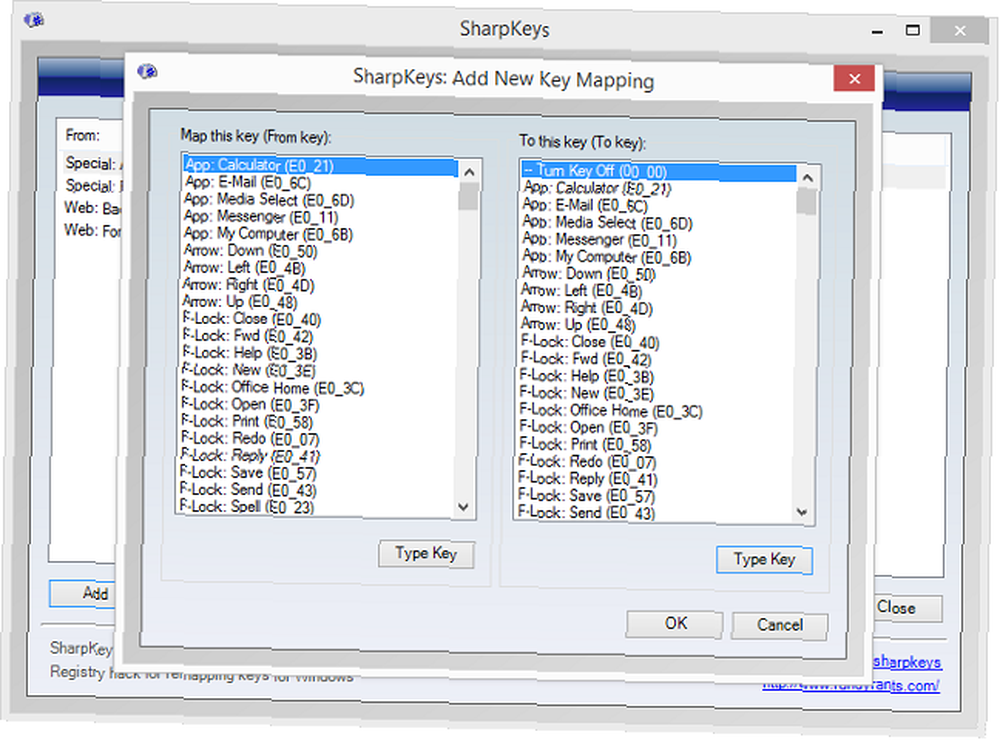
SharpKeys je skvělý, protože umožňuje mapovat klíč jeho zadáním. Takže pokud chcete změnit svůj Caps Lock na Shift, nemusíte prohledávat dlouhý seznam těchto podmínek. Stačí stisknout tlačítko Caps Lock a poté stisknout tlačítko Shift a máte hotovo.
KeyTweak
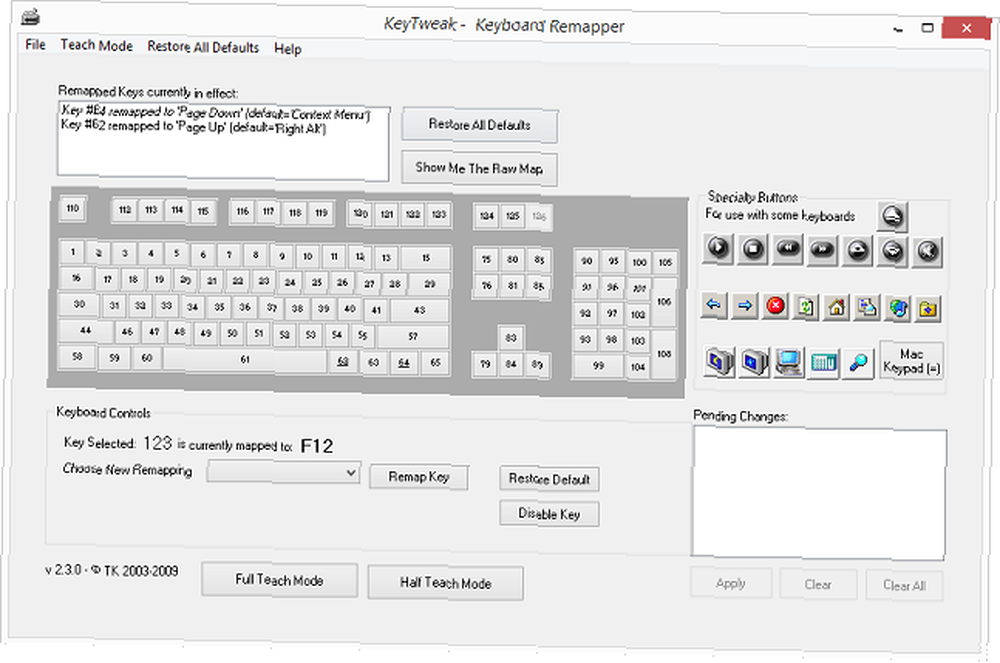
S jiným rozvržením, které může být pro některé lidi snazší porozumět, je KeyTweak další dobrou volbou. Klikněte na klíč, který chcete změnit, a poté v rozbalovací nabídce níže vyhledejte klíč, který chcete změnit. To dokonce má “Režim výuky” ve spodní části, abyste mohli začít.
Microsoft Keyboard Layout Creator
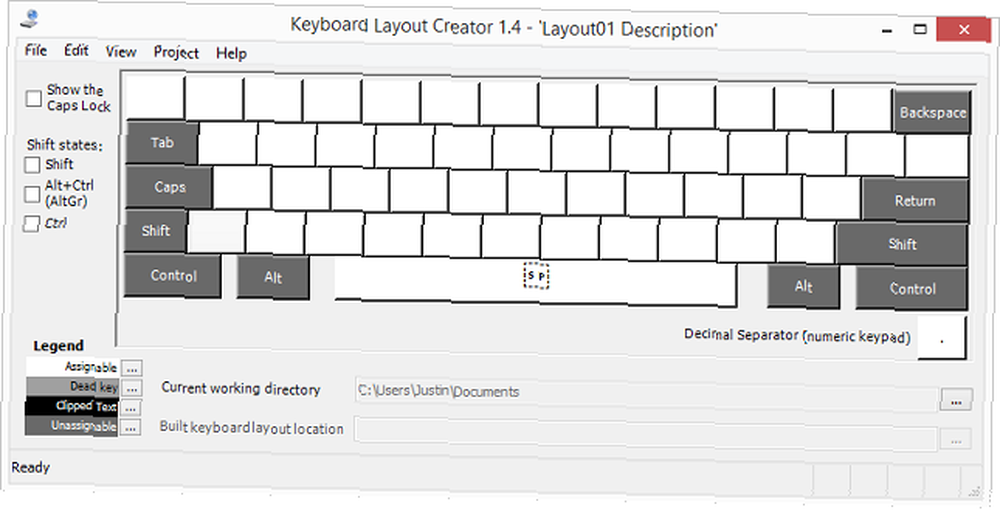
Tato možnost je dobrá, protože pochází oficiálně od společnosti Microsoft. Je to čisté a snadno použitelné, i když nenabízí nejvíce možností, protože určité klávesy, jako Shift a Caps Lock, nelze přemapovat..
Počítačové hry
Herní ovládací prvky nemusí být tak statické. Ve skutečnosti s určitým ovládáním hlasem a přemapováním klíčů mohou hrát i cokoli s postižením. Klíčové přemapování však může být užitečné pro všechny, i když je deaktivováno nebo ne - jako je to u myši League of Legends hack Myš „Hack“, kterou by měli všichni League of Legends hráči vědět o myši „Hack“, kterou by měli všichni League of Legends hráči vědět zde jak můžete změnit nastavení myši tak, aby tlačítko levého kliknutí provedlo příkaz „Attack Move“. .

Pokud vám možnosti řadiče ve hře neumožňují přizpůsobit klíče nebo pokud některé z nich jako možnosti nenabízejí, změňte je pomocí vybraného softwaru pro přemapování..
Pro hráče vlevo může být také velmi užitečné přepnout vše z pravé strany na levou. Pokud má vaše klávesnice na pravé straně numerickou klávesnici, jednoduše pro lepší herní zážitek přiřaďte všechna čísla vlevo.
Produktivita prohlížeče
To je jeden z mých nejoblíbenějších vylepšení a hodně jsem zvýšil moji produktivitu. Přepínání mezi kartami je velmi běžný úkol, ale klávesové zkratky pro něj nejsou super intuitivní.
V prohlížeči Chrome pro Windows vyžaduje přepnutí na další kartu Ctrl + Tab nebo Ctrl + PgDown při přepnutí na předchozí kartu to vyžaduje Ctrl + Shift + Tab nebo Ctrl + PgUp. Žádná z těchto možností není velmi intuitivní, protože klávesy Page Up a Page Down jsou obvykle daleko od Ctrl a Ctrl + Shift + Tab funkce vyžaduje příliš mnoho prstů v nepříjemné distribuci, aby bylo pohodlné.

Řešení? Zbavte se některých nepoužitých kláves a získejte lepší zkratku pro přepínání karet. Mnoho klávesnic má “klikněte pravým tlačítkem myši” tlačítko vpravo dole vedle kláves Ctrl a Alt. Mapování PgUp do Alt klávesa umožňuje držet Ctrl tlačítko v pravém dolním rohu a poté stejnou rukou stiskněte Alt pro přepnutí na předchozí kartu. Kliknutím pravým tlačítkem myši na něj můžete mapovat PgDown a mít další tlačítko na kartě. Jednoduchým stisknutím dvou tlačítek se rychle pohybujete po kartách oběma směry.
Seznamy klávesových zkratek Chrome a klávesových zkratek Firefoxu jsou rozsáhlé. Prohlédněte si je a pokud uvidíte zkratky, které by mohly být velmi užitečné, ale jsou umístěny trapně, zaměňte za ně některé z vašich nepoužitých klíčů. Funkční klávesy nahoře jsou obvykle dobré, nebo Přejděte, Vložit, Domů, a Konec klíče.
Spusťte a rychle přepněte aplikace
Spuštění oblíbených aplikací je ve skutečnosti docela snadné a nevyžaduje ani přemapovací software. Jednoduše vytvořte zástupce aplikace, kterou chcete na ploše, potom klepněte pravým tlačítkem myši na tuto zkratku a vyberte příkaz Vlastnosti. Přejít na Zkratka klepněte na pole s názvem Klávesová zkratka, a stiskněte klávesu, kterou chcete aplikaci spustit.
Protože tento klíč spustí aplikaci odkudkoli na vašem počítači (ať už moderní nebo stolní), mělo by to být něco, co často nepoužíváte, jako například jedno z funkčních kláves.
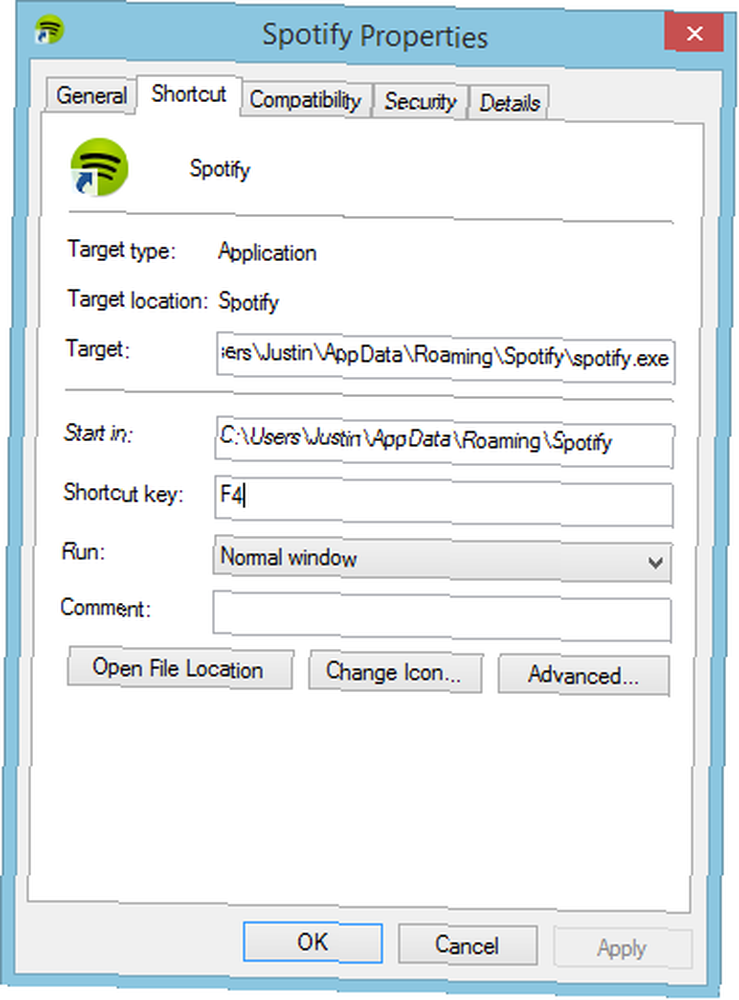
Pokud chcete získat trochu fantazii, můžete dokonce spustit více aplikací pomocí dávkového souboru Spuštění více programů z jedné zkratky pomocí dávkového souboru Spuštění více programů z jedné zkratky pomocí dávkového souboru Vždy spouštíte konkrétní sadu aplikací ? Co kdybyste je mohli spustit jediným kliknutím? Nastavení trvá jen minutu a ušetří vám tolik času! .
Pro přepínání mezi aplikacemi má Windows již řadu zkratek - trik dělá zkratku, která se snadněji používá (i když nebudete moci použít trik prohlížeče uvedený v předchozí části).
Přepínáním dolního pravého “klikněte pravým tlačítkem myši” klíč k Tab klíč, nezbytná zkratka pro přepínání mezi aplikacemi (moderní i stolní), Alt + Tab, je mnohem snazší dosáhnout. Stačí držet pravou ruku Alt a klepněte na ikonu “klikněte pravým tlačítkem myši” klíč pro rychlé přepínání mezi všemi otevřenými aplikacemi.
Pomocí cizí klávesnice s lehkostí
Pokud jste zvyklí na klávesnici QWERTY a pokusíte se použít klávesnici z jiné země - pravděpodobně narazíte na nějaké potíže. Máme několik tipů, jak postupovat, pokud cestujete a plánujete použít cizí klávesnici. Jak se vyrovnat s cizí klávesnicí při cestování Jak se dostat s cizí klávesnicí při cestování Už jste někdy cestovali do zahraničí a posadili se v internetové kavárně, abyste zjistili, že nemůžete přijít na to, jak na cizích klávesnicích něco napsat? No, nejsi sám. Stává se to…, ale přemapování je skvělé dlouhodobé řešení. Pokud najdete obchod na notebooku AZERTY nebo QWERTZ, nenechte se tím, aby vás klávesnice držela zpět - stačí přemapovat klávesy!

S výše popsanými softwarovými řešeními stačí změnit několik kláves, které nejsou na správných místech, a jako byste používali klávesnici z domova. Jen to neměňte na počítači vašeho netechnického důvtipného přítele a pak na to zapomeňte!
Pro rychlejší a snadnější přepínání v systému Windows 8 si jednoduše stáhněte novou klávesnici. Lze je přepínat pomocí Win Key + mezerníkzkratka, díky čemuž jsou extrémně univerzální a dočasně přemapují vaši fyzickou klávesnici.
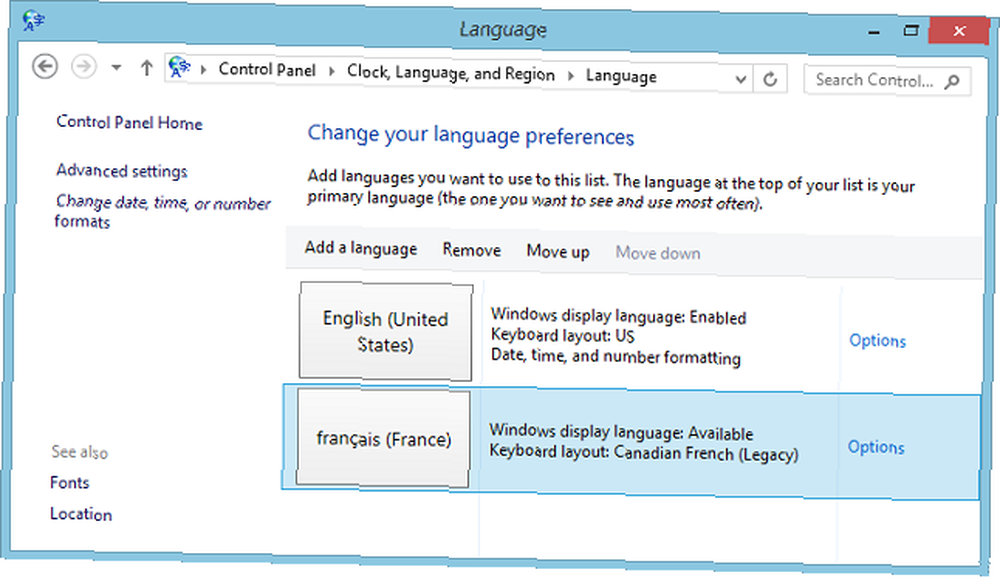
Chcete-li to provést, přejděte do ovládacího panelu a vložte jej do panelu podél horní: Ovládací panel \ Hodiny, Jazyk a Region \ Jazyk. Zde můžete vybrat Přidat jazyk a z rozbalovací nabídky najít jazyk, který chcete zadat. Můžete mít více jazykových klávesnic najednou a v jazycích můžete dokonce mít různá rozvržení.
Nejprve vyberte všechny požadované jazyky. Poté je můžete objednat podle preferencí. Jazyk nahoře bude váš primární jazyk.
Chcete-li změnit konkrétní rozvržení pro svůj jazyk, klikněte na Možnosti napravo od toho a pak Přidat metodu vstupu. Protože se na mnoha různých místech hovoří mnoha jazyky, rozvržení klávesnice se v rámci jednoho jazyka často liší. Zde najdete dokonce i alternativní rozložení klávesnice, jako je Dvorak, které se věnujeme v další části.
Použijte lepší rozložení klávesnice
Upřímně řečeno, QWERTY není nejlepší rozložení klávesnice Historie rozložení klávesnice, QWERTY zaostává? Je historie rozložení klávesnice, QWERTY zaostává? QWERTY má více než 100 let. Je zastaralý a překonaný několika alternativami, přesto je to stále nejpopulárnější rozložení klávesnice na světě. Jak jsme se sem dostali? tam venku - to je to, na co je většina z nás zvyklá. Existuje však řešení, které vám zrychlí psaní a sníží stres na vašich prstech: Naučte se nové rozložení klávesnice Naučte se lepší rozvržení klávesnice a vezměte si ho všude s sebou Pomocí přenosného rozložení klávesnice Naučte se lepší rozvržení klávesnice a vezměte si ho všude s sebou Použití Přenosné rozložení klávesnice Jak někteří z vás možná vědí, už léta používám alternativní rozložení klávesnice. Říká se tomu Colemak a je skvělý. Ale použití takového rozvržení mě staví do trapného… jako je Colemak nebo Dvorak.

Pomocí přemapování klávesnice můžete změnit několik kláves najednou, abyste se seznámili s novým stylem klávesnice, a jakmile budete všichni, stačí změnit všechny klávesy. Nejlepší je naučit se nové klíče pro zapamatování, ale můžete si zakoupit malé nálepky, které umístíte nad vaše klíče, což vám pomůže při přechodu na klávesnici.
Využijte nevyužité klíče
Klíč Caps Lock se zdá být docela všeobecně nenáviděn. Obecně nejsem fanouškem zbytečných funkčních kláves a Ctrl a Alt na pravé straně klávesnice. Pravděpodobně nenávidíte nebo nepoužíváte některé klíče sami. Nenechte je plýtvat! Změňte je na něco, co skutečně používáte.
Například váš klíč Caps Lock se může stát libovolným počtem věcí. Není čas, abyste použili zámek Caps Lock? Není čas, abyste použili Caps Lock? Klávesa CAPS LOCK je pravděpodobně nejužitečnější klávesa na klávesnici. Netiquette vám zakazuje používat ji, protože je to považováno za křik, což je prostě hrubé. A k čemu bys ho použil pro ...: klávesu Shift, tlačítko pro vyhledávání jako v systému Chrome OS nebo backspace. Funkční tlačítka lze použít ke spánku nebo vypnutí počítače nebo dokonce k ovládání médií.
Opravte chybějící klíč
Máte chybějící nebo zlomený klíč? Stačí zmapovat to! Může to vyžadovat nějakou úpravu, protože budete stále sáhnout po tom, kde byl klíč, ale je to dobrá dočasná oprava, dokud nenajdete novou klávesnici s funkčními klávesami.
Například, pokud je váš backspace klíč rozbit, je to docela důležitý klíč. Jednoduše ji namapujte na klíč hned vedle ní (na mé klávesnici to bude “\” klávesa) a přesuňte tuto méně používanou klávesu na klávesu, kterou byste nikdy jinak nepoužili, například funkční klávesu.
Jakékoli další rady pro přemapování klíčů?
Toto je jen několik případů, ve kterých by mohlo být užitečné přemapování klíčů, ale rozhodně jich je více. Použili jste remapování klíčů k vyřešení problémů nebo ke zvýšení produktivity?
Dejte nám vědět v komentářích níže!
Fotografický kredit: Chybějící klíč Via Shutterstock, Gamer girl playing first person shooter, Geek hraní videoher s klávesnicí, klávesnice notebooku přes Shutterstock.











